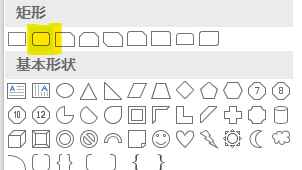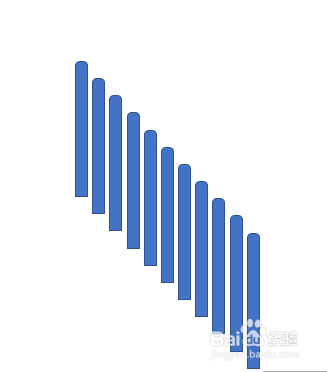PPT中梳子的绘制方法
1、点击插入,点击插入菜单中的形状。
2、在形状菜单中点击圆角矩形。
3、绘制一个宽度0.3厘米的圆角矩形,并复制粘贴10个同样的矩形。
4、绘制一个三角形,高度和圆角矩形相同。并右键单击,选择编辑顶点。
5、通过拖动顶点的白色块,将三角形的边线变成弧线。
6、将绘制的所有形状地段对齐,横向分布。
7、在底端绘制一个圆角矩形,并结合在一起,梳子就绘制好了。
声明:本网站引用、摘录或转载内容仅供网站访问者交流或参考,不代表本站立场,如存在版权或非法内容,请联系站长删除,联系邮箱:site.kefu@qq.com。
阅读量:86
阅读量:61
阅读量:47
阅读量:65
阅读量:62